Otázka
Problém: Jak opravit chybu 0x800710FE: Tento soubor momentálně není k dispozici pro použití v tomto počítači
Ahoj. Několikrát jsem se pokusil odstranit konkrétní soubor v počítači se systémem Windows, ale pokaždé jsem to obdržel zpráva – „Chyba 0x800710FE: Tento soubor momentálně není k dispozici pro použití v tomto počítači.“ Co by to všechno mohlo znamenat?
Vyřešená odpověď
Někteří uživatelé systému Windows narazili na chybu 0x800710FE (tento soubor není aktuálně k dispozici pro použití v tomto počítači) při pokusu o odstranění souboru nebo složky. K tomu může dojít, když se uživatel pokouší odstranit soubor chráněný systémem nebo soubor či složku, která patří k bezpečnostnímu balíčku třetí strany. Někteří zjistili, že chyba může být způsobena synchronizací souborů Office
[1] který je součástí každé nejnovější verze Windows nebo závadou CSC databáze.V závislosti na příčině se na různé uživatele mohou vztahovat různé metody odstraňování problémů. Většina lidí by měla být schopna opravit chybu 0x800710FE přístupem k nastavení Centra synchronizace a zakázáním offline souborů. Pokud to nefunguje, možná budete muset k vytvoření nového klíče použít Editor registru. V některých případech bylo pozorováno, že chyba byla způsobena chybami na disku, takže spuštění příkazu CHKDSK by mělo poskytnout více informací o problému.
Je důležité udržovat operační systém tak, aby nástroje jako ReimagePračka Mac X9 přijít velmi vhod. Tento opravný nástroj dokáže opravit většinu systémových chyb, BSoD,[2] poškozené soubory a registr[3] problémy, takže pokud nechcete absolvovat zdlouhavý proces odstraňování problémů, měli byste tento software vyzkoušet. Může také automaticky vymazat soubory cookie a mezipaměť a optimalizovat stroj, což by mělo zvýšit výkon. Je to celkově užitečný nástroj, který pomáhá v mnoha různých situacích při pokusu o řešení chyb Windows.
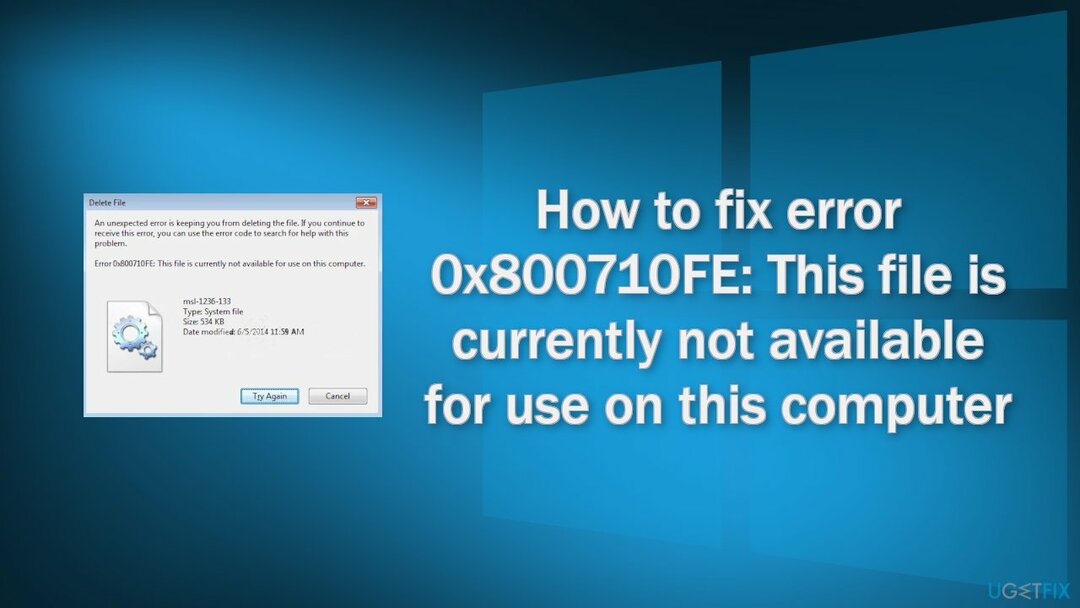
Pokud jste připraveni začít s naším podrobným průvodcem k opravě „Chyba 0x800710FE: Tento soubor momentálně není k dispozici pro použití v tomto počítači“, postupujte opatrně:
Řešení 1. Zkontrolujte disk
Chcete-li opravit poškozený systém, musíte si zakoupit licencovanou verzi Reimage Reimage.
- Ujistěte se, že váš disk není poškozen. Kontroly můžete provádět pomocí Správce Příkazový řádek:
- Pokud používáte HDD jako váš hlavní ovladač (tam, kde je nainstalován váš operační systém – C: standardně), použijte následující příkaz a stiskněte Zadejte:
chkdsk c: /f
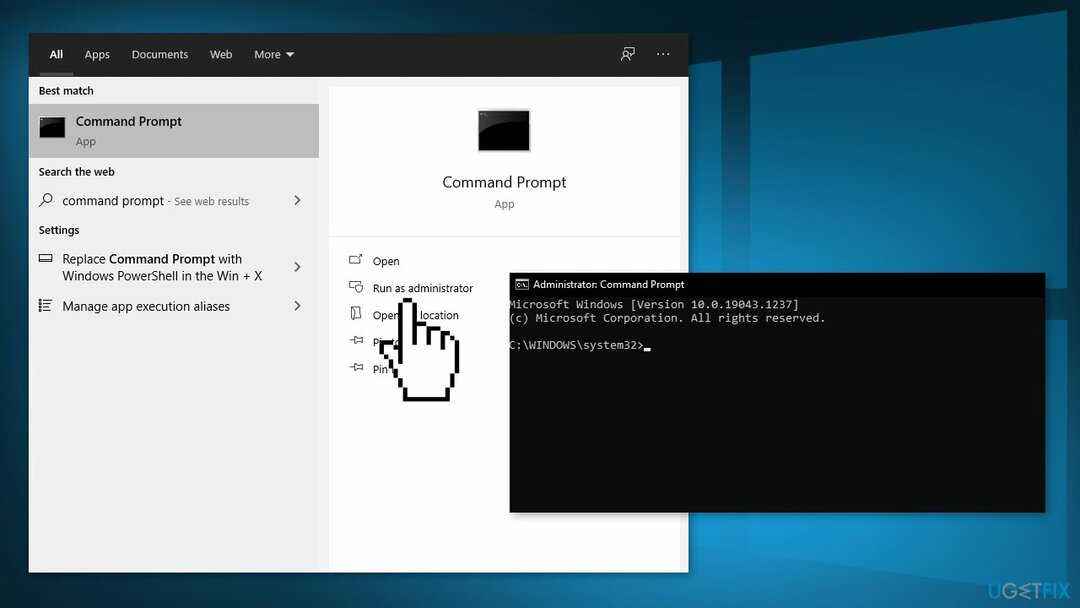
- Pokud používáte SSD, použijte tento příkaz:
chkdsk c: /f /r /x - Pokud se zobrazí chyba, napište Y a udeřit Vstupte
- Restartujte zařízení k provedení kontroly
Řešení 2. Zakázat synchronizaci souborů offline
Chcete-li opravit poškozený systém, musíte si zakoupit licencovanou verzi Reimage Reimage.
- lis Klávesa Windows + R otevřít a Běh dialogové okno
- Typ řízení a stiskněte Vstupte
- K vyhledání použijte funkci vyhledávání synchronizační centrum a stiskněte Vstupte
- Dvakrát klikněte na Centrum synchronizace a vybrat si Správa offline souborů
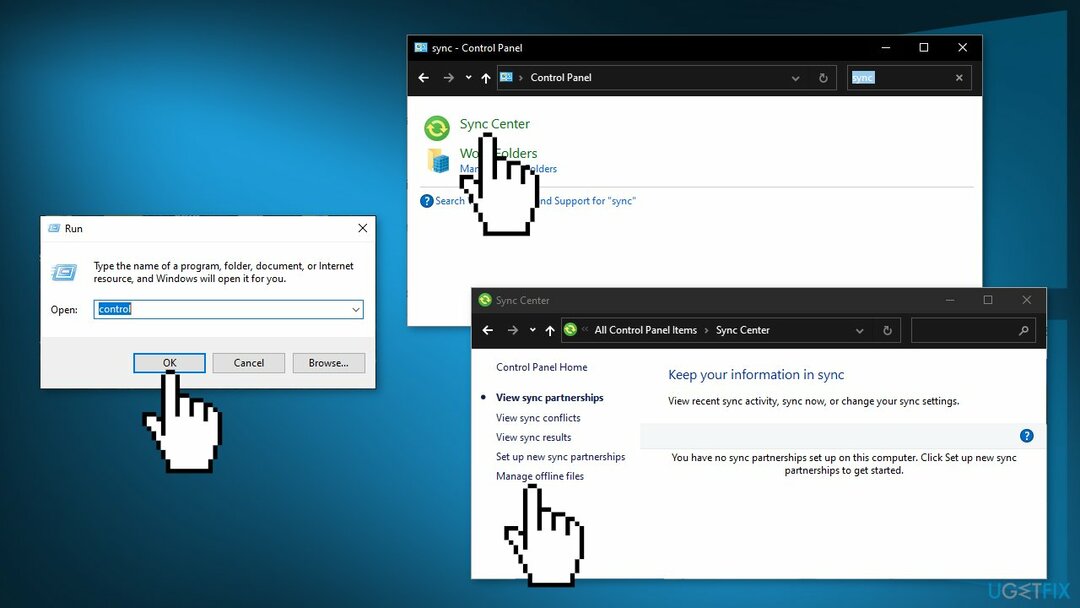
- Vybrat Všeobecné kartu a klikněte na Zakázat soubory offline
- Na výzvu od UAC (Řízení uživatelských účtů), klikněte Ano pro udělení přístupu správce
- Pokuste se odstranit soubor, který chybu způsobil
Řešení 3. Naformátujte databázi CSC
Chcete-li opravit poškozený systém, musíte si zakoupit licencovanou verzi Reimage Reimage.
- Otevři Běh box stisknutím Klávesa Windows + R
- Typ regedit a stiskněte Vstupte
- Když budete vyzváni UAC (Řízení uživatelských účtů), klikněte Ano udělovat administrátorská oprávnění
- Přejděte do následujícího umístění:
HKEY_LOCAL_MACHINE\\System\\CurrentControlSet\\Services\\CSC
- Klikněte pravým tlačítkem na prázdné místo a vyberte Nové > Hodnota Dword (32bitová).
- Pojmenujte nově vytvořenou hodnotu Dword FormatDatabase, potom na něj dvakrát klikněte
- Nastav Základna na Hexadecimální a Hodnotová data na 1
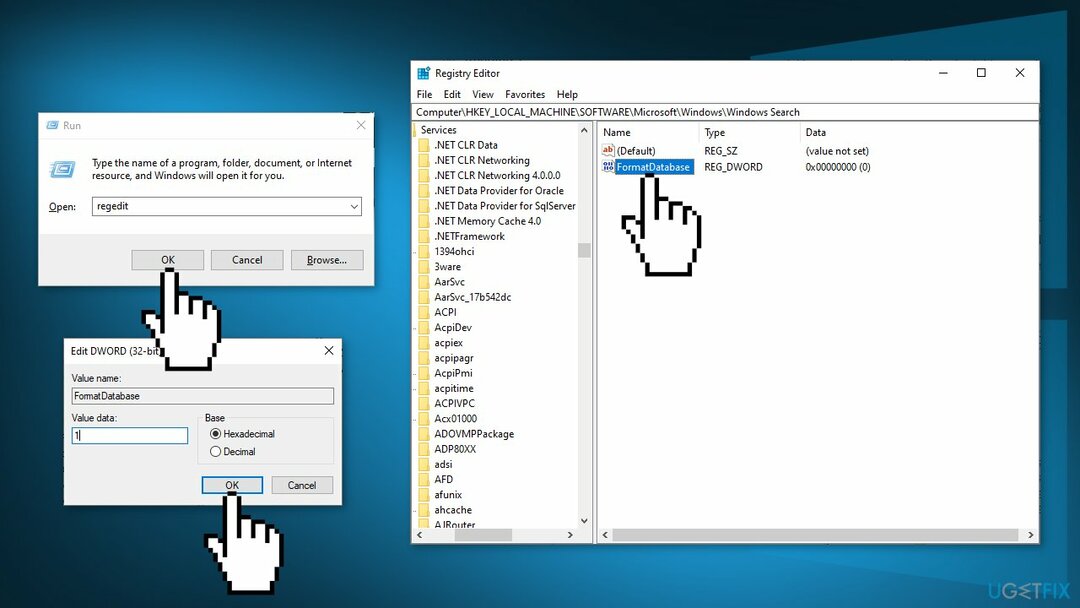
- Klikněte OK pro uložení změn
- Zavři Editor registru a restartovat počítače, abyste zjistili, zda byl problém vyřešen
Řešení 4. Zakázat Centrum synchronizace
Chcete-li opravit poškozený systém, musíte si zakoupit licencovanou verzi Reimage Reimage.
- lis Klávesa Windows + R otevřít Běh box
- Typ cmd a stiskněte Ctrl + Shift + Enter
- Když uvidíte UAC (Řízení uživatelských účtů), výzva, kliknutí Ano pro udělení přístupu správce
- Zadejte následující příkaz a stiskněte Zadejte:
pro %G in (“CSC”,”CscService”) proveďte konfiguraci sc “%~G” start= zakázáno
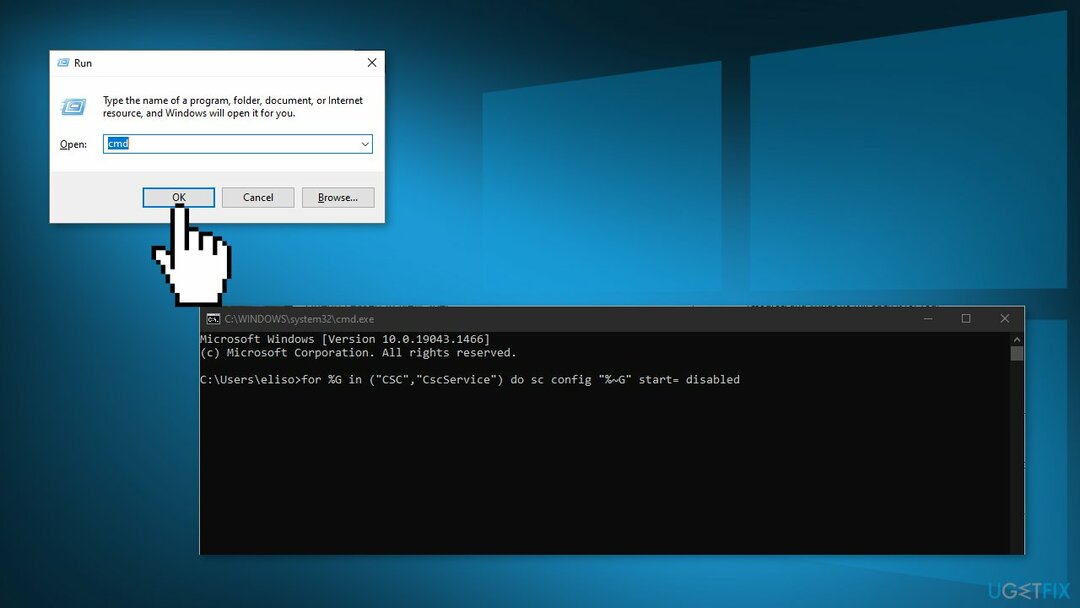
- Ve stejném okně zadejte následující příkazy a stiskněte Vstupte po každém:
takeown /f “%windir%\\CSC” /a /r
icacls “%windir%\\CSC” /grant: r *S-1-5-32-544:F /t /c /q
icacls “%windir%\\CSC” /grant: r *S-1-5-18:F /t /c /q
pro /d %G in („%windir%\\CSC\\v2.0.6\\namespace\\*“) do rd /s /q „%~G“
- Zadejte následující příkazy a stiskněte Vstupte po každém z nich zakázat naplánované úlohy spojené s Centrum synchronizace:
schtasks /change /tn “\\Microsoft\\Windows\\Offline Files\\Synchronizace na pozadí” /zakázat
schtasks /change /tn “\\Microsoft\\Windows\\Offline Files\\Logon Synchronization” /zakázat
- Stisknutím spusťte následující příkazy Vstupte po každém:
reg add „HKCU\\Software\\Classes\\Local Settings\\Software\\Microsoft\\Windows\\CurrentVersion\\SyncMgr“ /v „StartAtLogin“ /t REG_DWORD /d 0 /f
reg add „HKCU\\Software\\Classes\\Local Settings\\Software\\Microsoft\\Windows\\CurrentVersion\\SyncMgr\\HandlerInstances\\{750FDF10-2A26-11D1-A3EA-080036587F03}“ /v „Aktivní ” /t REG_DWORD /d 0 /f
reg delete „HKCU\\Software\\Microsoft\\Windows\\CurrentVersion\\SyncMgr“ /f
reg delete “HKCU\\Software\\Classes\\Local Settings\\Software\\Microsoft\\Windows\\CurrentVersion\\NetCache” /f
reg delete “HKCU\\Software\\Classes\\Local Settings\\Software\\Microsoft\\Windows\\CurrentVersion\\SyncMgr\\HandlerInstances\\{750FDF10-2A26-11D1-A3EA-080036587F03}\\SyncItems” / F
- Zavřete zvýšenou výzvu CMD a restartovat tvůj počítač
- Zkuste odstranit složku nebo soubor, který spouštěl chybu 0x800710FE, a zjistěte, zda je problém nyní vyřešen
Opravte své chyby automaticky
Tým ugetfix.com se snaží ze všech sil pomoci uživatelům najít nejlepší řešení pro odstranění jejich chyb. Pokud se nechcete potýkat s technikami ruční opravy, použijte automatický software. Všechny doporučené produkty byly testovány a schváleny našimi profesionály. Nástroje, které můžete použít k opravě chyby, jsou uvedeny níže:
Nabídka
Udělej to teď!
Stáhnout FixŠtěstí
Záruka
Udělej to teď!
Stáhnout FixŠtěstí
Záruka
Pokud se vám nepodařilo opravit chybu pomocí Reimage, kontaktujte náš tým podpory a požádejte o pomoc. Sdělte nám prosím všechny podrobnosti, o kterých si myslíte, že bychom měli vědět o vašem problému.
Tento patentovaný proces opravy využívá databázi 25 milionů součástí, které mohou nahradit jakýkoli poškozený nebo chybějící soubor v počítači uživatele.
Chcete-li opravit poškozený systém, musíte si zakoupit licencovanou verzi Reimage nástroj pro odstranění malwaru.

VPN je zásadní, pokud jde o to soukromí uživatele. Online sledovače, jako jsou soubory cookie, mohou používat nejen platformy sociálních médií a jiné webové stránky, ale také váš poskytovatel internetových služeb a vláda. I když použijete nejbezpečnější nastavení prostřednictvím webového prohlížeče, stále můžete být sledováni prostřednictvím aplikací připojených k internetu. Kromě toho prohlížeče zaměřené na soukromí, jako je Tor, nejsou optimální volbou kvůli snížené rychlosti připojení. Nejlepším řešením pro vaše maximální soukromí je Soukromý přístup k internetu – být anonymní a zabezpečený online.
Software pro obnovu dat je jednou z možností, která by vám mohla pomoci obnovit své soubory. Jakmile soubor smažete, nezmizí ve vzduchu – zůstane ve vašem systému, dokud na něj nebudou zapsána žádná nová data. Data Recovery Pro je software pro obnovu, který hledá pracovní kopie smazaných souborů na vašem pevném disku. Pomocí tohoto nástroje můžete zabránit ztrátě cenných dokumentů, školních prací, osobních obrázků a dalších důležitých souborů.